Leider gab es hier eine lange Zeit nichts mehr zu lesen. Es mangelt einfach an Zeit. Themen haben wir einige, aber wenn wir mal Zeit für’s Hobby finden, steht bei uns das Fliegen an erster Stelle.
Dennoch möchte ich an dieser Stelle ein neues Projekt vorstellen, über das ich in nächster Zeit hoffentlich regelmäßiger berichten möchte.
Es geht um einen DJI Phantom. Dieser soll mit einem Spektrum-Empfänger, Telemetrie, einem Gimbal und der GoPro ausgestattet werden. Vorstellen könnte ich mir auch ihn irgendwann mal mit einem FPV-System auszustatten. Dieses jedoch mit Sicherheit nicht in naher Zukunft.
Im ersten Schritt soll es hier um den Umbau auf Spektrum inkl. Telemetrie gehen.
In den Phantom soll ein Spektrum AR8000 mit Satellit und TM1000 Telemetriemodul eingebaut werden. Hierfür muss der Phantom zunächst geöffnet werden. Dies ist etwas mühselig, da der Rahmen mit insgesamt 16 Schrauben verschlossen ist. Diese sind auf dem Bild markiert. Des Weiteren müssen die Propeller demontiert werden.
Hat man dies geschafft, kann man den oberen Teil des Rahmen vorsichtig anheben. Vorsichtig deshalb, weil sich im oberen Teil der GPS-Empfänger befindet, der mit dem Naza-M verbunden ist.
Nun kann der DJI-Empfänger deaktiviert bzw. entfernt werden. Ich habe mich dazu entschlossen ihn gleich auszubauen, da ich ihn definitiv nicht benötige. Der Empfänger befindet sich in Flugrichtung auf der linken Seite neben dem Naza-M. Er ist mit zwei Schrauben gesichert und mit einem Kabel mit dem Naza-M verbunden. Dieses kann ebenfalls entfernt werden.
Anschließend kann es daran gehen den Spektrum-Empfänger mit dem Naza-M zu verbinden. Hierfür benötigt man fünf Patchkabel.
| Anschlüsse | ||
|---|---|---|
| Spektrum | Naza-M | |
| THRO | T | |
| AILE | A | |
| ELEV | E | |
| RUDD | R | |
| GEAR | X1 | Gimbal |
| AUX2 | U | Flugmodi |
| AUX3 | X2 | IOC |
Der Empfänger passt perfekt neben das Naza-M, an die Stelle, an der auch der Originalempfänger saß. Dort habe ich ihn mit doppelseitigem Klebeband gesichert.
Den Satellit habe ich in Flugrichtung rechts neben das Naza-M geklebt.
Nun geht es an die Verkabelung der Telemetrie. Zunächst soll ein Spannungssensor zum Einsatz kommen. Dieser wird an den Anschlüsse der Spannungsversorgung gelötet.
Das Telemetriemodul habe ich oberhalb des Empfängers platziert.
Hier eine Übersicht der verbauten Komponenten. Inzwischen wird es etwas eng im Phantom.
Damit ist der erste Schritt des Umbaus geschafft. Nun geht es an die Programmierung des Senders und binden mit dem Empfänger.
Bei mir kommt eine Spektrum DX8 (inzwischen Spektrum DX9) zum Einsatz. Ich habe mich für das Heliprogramm mit Taumelscheibentyp „1 Servo normal“ entschieden. In der Schalterauswahl habe ich für den Flugzustand K7 gewählt. Hiermit werde ich die Modi des Phantom schalten.
Als Gaskurve wählt man auf allen Flugzuständen eine Diagonale von 0-100.
Subtrim steht überall auf 0.
Nun kann gebunden werden. Will man den Modus „Failsafe“ per Schalter auswählen, muss während dem Preset-Bindevorgang ein Gassignal übermittelt werden. Dafür hält man den Trainerschalter gedrückt, schaltet den Sender ein und schiebt den Gasknüppel anschließend auf 10-25%.
Bindvorgang
- Sender ausschalten
- Bind-Plug in den AR8000 stecken / Bind-Knopf an TM1000 drücken
- Phantom einschalten
- Bind-Plug entfernen / Bind-Knopf an TM1000 loslassen
- Sender auf Failsafe stellen
- Trainerschalter gedrückt halten und Sender einschalten
- sobald der Bindvorgang im Display signalisiert wird, Trainerschalter loslassen und Gasknüppel auf min. 10%
WICHTIG: Alle Funktionen in der Naza-M Assistant-Software überprüfen.
Das Naza-M wird mit der Software von DJI programmiert. Hierfür schließt man den Phantom über den USB-Anschluss an den Rechner an, schließt den Akku an und startet die Software. Die Propeller lässt man währenddessen natürlich sicherheitshalber demontiert!
In der Software muss man nun unter „Basic“ -> „RC“ den Empfängertyp auf traditionell stellen und die Knüppel kalibrieren. Hierfür klickt man auf „Start“ und folgt den Anweisungen. Ein Tooltip über jedem Kanal erklärt in welche Richtung die Regler für welche Funktion laufen müssen. Ggf. müssen einige Kanäle invertiert werden.
Das Schalten der Modi (GPS, Atti., Failsafe) geschieht bei mir über den Flugzustandsschalter. Die Konfiguration ist etwas tricky. Durch die Anzeige sieht man aber recht gut, was man eigentlich tut. Man muss etwas mit Subtrim und dem Servoweg des entsprechenden Kanals rumspielen, um alle Modi richtig schalten zu können.
Tipp: Mit Schalter in Mittelposition und Sub Trim beginnen. Anschließend sollten die Werte für den Servoweg in beide Richtungen identisch sein.
Gleiches gilt für die IOC-Einstellungen
Der Phantom verfügt über eine eigene Spannungsüberwachung. Diese beinhaltet zwei Stufen:
- LED fängt an rot zu blinken
- Der Phantom landet selbständig bevor er abstürzt
Diese Schwellen lassen sich unter „Advanced“ -> „Voltage“ einstellen bzw. ganz ausschalten.
Da ich die Spannung über Telemetrie überwachen will, habe ich die untere Stufe auf den niedrigsten Wert gestellt. Dieser ist hoch genug, um vor einer Tiefenentladung zu schützen, aber so tief, dass vor diesem Wert bereits der Alarm der Telemetrie losgeht.
Wie man sieht, ist der Umbau auf einen anderen Empfänger kein Hexenwerk. Alles in allem ist ein Umbau in 1-2 Stunden erledigt. Mit Hilfe der Software sieht man bereits vor dem Erstflug ob alles richtig eingestellt ist. Somit hält sich das Risiko eines Crash aufgrund falscher Verkabelung/Einstellung in Grenzen.
UPDATE
Die Settings für die DX8 können hier runtergeladen werden:
DJI Phantom (927 Downloads)
Die Settings für die DX9 können hier runtergeladen werden: DX9-Downloads



















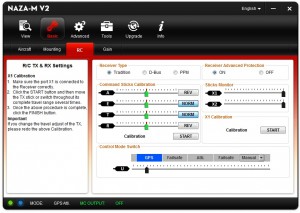
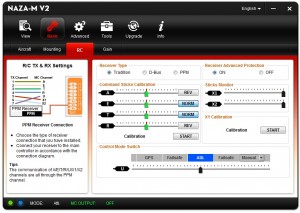
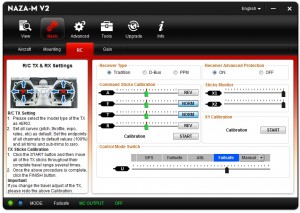
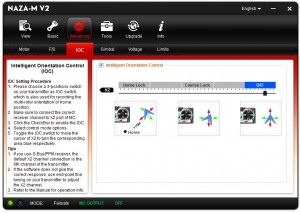
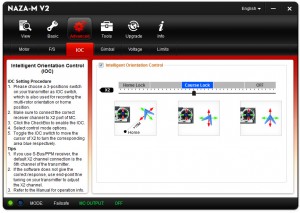
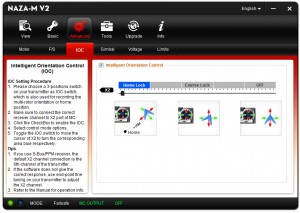
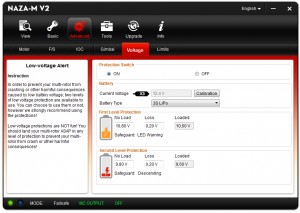
Pingback: DJI Phantom – Brusless Gimbal | Helimanie